iOS 13 er ganske bra på iPhone, men den virkelige avtalen er iPadOS 13. Med det nye operativsystemet delte Apple sine nettbrett og telefonplattformer for første gang siden lanseringen av den originale iPad, og nettbrettet gikk i en helt ny retning. iPadOS er fortsatt iOS, men nå er det kontekstuelle menyer, flere vinduer for apper, en startskjerm som ikke bare er en oppblåst iPhone-startskjerm og en skikkelig nettleser. Du kan til og med koble til mus og USB -harddisker.
Apple klarte en fin balansegang her. Hvis du oppdaterer til iPadOS 13 og ikke egentlig tenker på det, fungerer alt (stort sett) det samme, med bare ekstra hastighet og polering. Men hvis du vil grave deg inn, finner du en helt ny datamaskin like under overflaten.
Beste iPadOS -funksjoner
Jeg kommer ikke til å slå et slag for alle de nye funksjonene i iPadOS, som lanseres i dag. For det kan du enten lese biblioteket vårt iOS 13 veiledningsartikler, eller bare gå til Apples egen iPadOS -oversikt, som er utmerket. I stedet vil jeg beskrive endringene jeg liker best - og som utgjør den største forskjellen ved bruk av iPad for Real Work ™.
iPad -mus og menyer
Den store forskjellen mellom Mac og iPad (bortsett fra berøring), var alltid musen og menyene. Nå har iPad begge deler. Du kan bruke stort sett hvilken som helst Bluetooth- eller USB -mus (og selv om Apples Magic Trackpads ikke offisielt støttes, kan du få en til å fungere).
IPad-musen er ikke like nøyaktig som den pixel-perfekte Mac-musen, fordi den fortsatt bruker iPadens berøringsmål i fingertuppene. Det er mer en fjernkontrollfinger enn en vanlig mus. Men det er fantastisk. Du kan til og med tilordne alle museknappene til iPad-spesifikke oppgaver, inkludert utløsende snarveier.
Musen er overraskende praktisk når iPad er koblet til et tastatur og støttet på et stativ. Og dette bringer oss til menyene. IPad har nå kontekstuelle menyer som erstatter de vanvittige, små svarte menyene som hadde alle slags funksjoner gjemt inne i dem. Nå, når du lenge trykker på stort sett alt (eller høyreklikker med en riktig konfigurert mus), ser du en kontekstuell meny. (IPhone får også disse i iOS 13.)
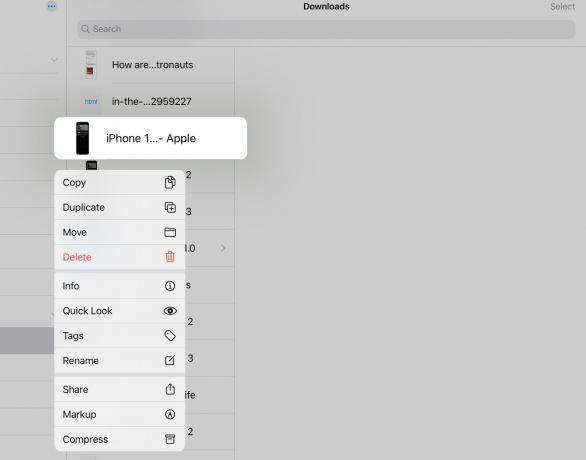
Når du blir vant til disse, er det ingen vei tilbake. De gir en klarhet, konsistens og størrelse som slår alt om den gamle måten.
USB -støtte i iPadOS

Foto: Charlie Sorrel/Cult of Mac
IPad og iPhone har alltid hatt USB -porter. De brukte bare en Lightning -plugg. Du kan koble til tastaturer, MIDI-musikkutstyr, skjermer og lydgrensesnitt hvis du brukte Apples USB-til-Lightning-adapter (også kalt Camera Connection Kit). Deretter byttet iPad Pro 2018 i en USB-C-port, og gjorde ting enda mer eksplisitt.
Nå, i iPadOS 13, rekkevidden av ting du kan koble til iPad er enorm. Det er nesten helt ned til en endring - både iPad og iPhone godtar nå ekstern lagring. Dette kan være en nettdrevet USB-harddisk, eller det kan være en synthesizer, eller en lydopptaker med intern lagring, etc. Kort sagt, stort sett alt du kan montere som en stasjon på Mac fungerer med iPad nå. Ja, til og med en tenne.
Dessuten kan apper oppdateres for å få tilgang til denne lagringen direkte. Noen apper, for eksempel videospiller Tilfør, gjør det allerede. Men du kan bare bla gjennom stasjonen i Filer -appen og bruke standard Open In… -kommandoen til å sende filer til andre apper. Slik gjør Lightroom det nå, for eksempel.
Dette er både fantastisk og normalt. Du vet allerede nøyaktig hvordan dette fungerer. Du kan dra og slippe mellom tilkoblede stasjoner og enheter. Du kan forhåndsvise og redigere filer på plass, uten å kopiere dem til iPad først. Men å gjøre det på iPad føles fortsatt spesielt.
Safari
Safari er en av stjernene i iPadOS 13. Apple kaller det en fullstendig desktop-klasse nettleser nå, og det er det. Det betyr at du kan last ned ting til en nedlastingsmappe eller dra bokmerker til bokmerkeraden (via Favoritter panel). Du får servert den riktige skrivebordsversjonen av et nettsted i stedet for en avkortet mobilversjon, som standard.

Foto: Cult of Mac
Men Safari -endringene går dypere enn det. For eksempel, hvis det er en popup-liste på en side, kan du nå navigere i listen ved å skrive. Dette betyr at du ikke trenger å rulle for å velge landet ditt i et adresseskjema, for eksempel - du skriver bare den første bokstaven for å finne den raskt. Du kan også trykke én gang på et videominiatyrbilde for å forhåndsvise videoen (hvis nettstedet støtter den samme funksjonen for musing over en video på en Mac eller PC).
Men for meg er morderen per nettsted-innstillinger. Jeg kan nå gjøre teksten større på områder som er vanskelig å lese, og innstillingen lagres bare for det nettstedet. Du kan også deaktivere innholdsblokkere per nettsted ved å bruke selve Safari. Dette betyr at selve innholdsblokkeringsappen aldri trenger å vite hvilke nettsteder du tillater.
Skli over
Den siste store endringen i iPadOS 13, til min bruk, er Slide Over. Denne funksjonen forvandler seg fra en nyhet til en essensiell. Nå kan du stable flere apper i Slide Over, og deretter vende mellom dem. Hvis du har brukt sveipebevegelsen for app-bytte på iPhone-ene i X-serien, vil du gjenkjenne den nye Slide Over-appbryteren. Det er det samme.
Dette betyr at du kan beholde Notes -appen, a hylle -app som Yoink, Meldinger -appen, Slack og noen få andre, alle klare i Slide Over -sporet. Du kan raskt bla til den du vil ha, og et raskt dra legger til forekomsten av appen til delt visning.
Et annet pent tillegg til Slide Over er at du kan ha et eget Slide Over-vindu, i tillegg til hovedvinduet i fullskjerm du bruker. Dette er takket være iPadOS ’nye støtte for flere vinduer. Jeg synes egentlig ikke de nye vinduene er så nyttige, men de gjør Slide Over mye bedre.
Beste iPadOS -funksjoner: Resten
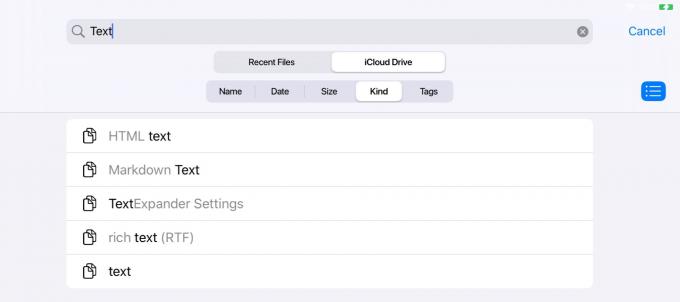
Foto: Cult of Mac
Det virker gal å henvise resten av de beste iPadOS -funksjonene til en seksjon på slutten, fordi mange av dem er så gode. De nye tekstverktøy er fantastiske. Mørk modus er en stor avtale (hvis du liker vanskeligere å lese grensesnitt). Og Bilder -appen også får en enorm overhaling. Men de ovennevnte funksjonene er for meg det virkelige kjøttet i denne utgivelsen. De tar en fin nettbrett og gjør den bedre og enklere å bruke, daglig.
Du kommer til å elske iPadOS 13.


![Fremskynde Mac -oppstart: Fjern påloggingselementer [OS X -tips]](/f/cc4c5f3acbf538c5a83873546f89e3c2.jpg?width=81&height=81)